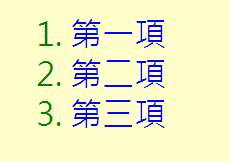所謂定位點(原名導盲磚),其顯示方式是利用三個冒號(:::)來代表,且需要搭配快速鍵設計來使用。主要用途在於幫助使用者快速定位及搜尋。主要優點有以下:
- 快速跳躍至網頁不同區塊,可避免使用者迷失在網頁中。
- 方便使用者在各框架頁 (frame) 間快速移動。
- 可導引使用者依自己需要,跳至所需的區塊中。
定位點的設計程式碼如下:
<a accesskey="L" href="intro.jsp" title="左側區域"> ::: </a>
<a accesskey="C" href="intro.jsp" title="中間區域"> ::: </a>
<a accesskey="R" href="intro.jsp" title="右側區域"> ::: </a>
title 屬性文字方便語音合成器告知使用者,是在網頁中的哪一個區塊。
每一個瀏覽器都有搜尋的功能,可以讓使用者搜尋所需資訊的地方。在 HTML 4.0 中 accesskey 的功能可以搭配 ALT 鍵使用,跳到所需的區塊。
請將網頁定位點 (:::) 搭配快速鍵的使用說明,描述於網站導覽或明顯處供使用者瞭解,請不要隱藏於 ::: 的連結處,以提供各種使用者使用。
所以最基本的認識,就是照抄上面的程式碼,放在網頁各區域的前面。例如 Google 台灣 可能會變成:

先別急著美化(免得改壞),目前網頁應已接近無障礙服務網所重視的幾項要求:
-
定位點必須是「找得到」的
官方堅持使用者以 Ctrl + F 尋找功能搜尋「:::」字串時,必須能「發現」定位點。
……在此戲稱「導盲磚必須看得見」原則。參考官方留言板,以下作法會被退件:
- 用
display:none 隱藏定位點(相當於由顯示中移除,可能導致沒有定位點)
- 把 ::: 幾個字改為圖片(Ctrl + F 找不到)
- 把 ::: 字體設為極端小(Ctrl + F 找得到,但是不容易看到,也是不行)
再者,倒是允許把 ::: 文字顏色設為跟背景色相同,無障礙服務網亦如此設計。
-
定位點數量不宜過多
要設計幾個「:::」端視頁面內容而定。例如若網頁沒有選單/內容區的分別,就不必硬加上定位點。

-
定位點應搭配 accesskey 和 title 屬性使用
-
快速鍵(accesskey)不應與瀏覽器的快速鍵設定相同
不清楚照範例用 L, C, R 是否就萬事 OK,在常見問題 - 定位點(::: )搭配快速鍵常見問題與解決方案 裡列出了常見的熱鍵,優先避開它們應該就差不多了。
-
若有標題元素,定位點應置於標題元素之前
這裡強調定位點在文件中的位置,應置於該區域的完整內容之前。前例中沒有標題元素(h1, h2, ...),有的話應作如下安排:
:::
<h5>示範選單</h5>
- <li>列表項目</li>
- <li>列表項目</li>
:::
<h5>示範段落</h5>
<p>內文</p>
而不是:
<h5>示範選單</h5>
- <li>::: 示範選單區</li>
- <li>列表項目</li>
- <li>列表項目</li>
<h5>示範段落</h5>
:::
<p>內文</p>
如此在跳至定位點後,循序瀏覽才不會錯過標題。
-
展示「定位點 + 快速鍵」的使用說明
快速鍵的說明一定要提供,並且跟網站導覽(sitemap)擺在一起。形式可參考研考會的網站導覽。
-
定位點的 href 屬性值應為鏈結錨點,而非連結至其他文件
定位點的 href 屬性要使用含 # 的頁內鏈結(例如 href="#section_2")以避免按了快速鍵後瀏覽器跟著鏈結出去。參考官方解說定位點(:::)設定連結時,Firefox與IE瀏覽器瀏覽時的差異:
若於定位點 (:::) 上設定超連結時,於不同瀏覽器"解析"定位點 (:::) 的超連結語法時,將呈現以下的差異:
- Firefox 瀏覽器,解析定位點內含的超連結語法時,將直接執行內含的超連結,而自動轉至超連結指向的頁面,使定位點失去最重要的「定位」功效。
- IE 瀏覽器,解析定位點內含的超連結語法時,瀏覽器不會自動執行該超連結,會正常定位在定位點 (:::) 上,而定位點內含指向的超連結頁面,須透過「ENTER」鍵才會觸發。
故,設計定位點 (:::) 搭配快速鍵時,考量各瀏覽器不同的語法解析,請勿於定位點上設定超連結,並將『快速鍵定義說明』統一載明於「網站導覽」頁內容區上方。
這點和 <a accesskey="L" href="intro.jsp" title="左側區域"> ::: </a> 形成矛盾…… 看來是發現 Firefox 處理 accesskey 的行為後,為了顧全不同瀏覽器而忍痛自打嘴巴,所以語氣才會有點悻悻然吧。

其實以上規定,最大特徵不外乎用 Ctrl + F 尋找 ::: 文字的行為,把握這點、合理設計你的網頁應該就能過關了。
但是為什麼要通過檢測?
當然無奈的理由居多,但是此規範是否合理?所謂君子詐善,無異小人之肆惡,負責任的設計者請不能懶得思考,好歹也要看看文章、看看討論才是,這裡引用一位積極貢獻者不惑仔的中肯留言:
定位點應算是本國自創的方法,其提出的作法個人也不太認同,因為這種方式親和力不夠,對沒有學習過定位點操作的盲人(甚至非盲人),沒什麼太大作用(根本不知道什麼是::),必須是經過強迫訓練的盲生才比較有幫助,而這些人應只佔少數之少數吧。
不過定位點的概念是值得認同的,因為可以讓非滑鼠操作者,在一個複雜內容的頁面,以快速鍵快速轉至想要閱讀的區域,其實可以想像成電話語音服務一樣,按1. 做什麼... 2.做什麼... 3. 做什麼...等等,就像我先前提的,如果有一天,上網是用聽和說的時候,這樣的概念就很重要了。因此,個人認為較好的作法,應該是直接在每一頁做成有指示的連結列跳至指定的區域,如,本文(C)|主目錄(M)|分類子目錄(N)|細項目錄(L)...這樣就不需要特別的學習就可以使用了,而且每一頁也可以有不同的連結。其實,對盲人來說,文件內容只有前後(上下),並沒有所謂的左邊欄、右邊欄、或中間區,硬是要分那邊實在不符實際,而且快速鍵連結本來就直接可以跳至 id 位置,不需要另外製作一個無意義的::,這根本是對語意誤解的作法。
參考 http://www.w3.org/TR/html4/interact/forms.html#adef-accesskey 節錄如下
”...when a user activates a link defined by the A element, the user agent generally follows the link. When a user activates a radio button, the user agent changes the value of the radio button. When the user activates a text field, it allows input, etc.”
真高興終於有人提出這問題了,是沒有必要一定要按照研考會提出的方式製作,用我提出的要比他們的::,更有意義多了,而且更具親和力。
~不惑仔
其建議「本文 (C)|主目錄 (M)」形式就是個很實在的通用設計,再回頭看「:::」便顯得短視不可靠,舉個例子,在談論 ::: 的文章內按Ctrl + F 搜尋 :::,不是會找到一堆非定位點的東西嗎?
::::::::::::::::::::::::::::::::::::::::::::::::::::::::::::::::::::::::::::::::::::::::::::::::::::::::::::::::
更令人不安者,政府的「無障礙」顯然輕忽 W3C 提供的網頁標準。包括研考會、無障礙網路空間服務網在內,送到 W3C Markup Validator 檢驗都無法過關,誤解 HTML 語意的情形也屢受批評。而這諸多障礙,在無障礙網路空間服務網的官僚作風下(參考留言板與網路討論),後續發展教人難以期待。
到此心理有底,就別抱怨,標章照貼,寫法看個人良心吧。
以下是我偏好的定位點原始碼,主要在 href 屬性上說事:
<a accesskey="C" href="#start-content" title="主要內容區" id="start-content">:::</a>
沒有規定 a 元素一定要有 href 屬性,但一般瀏覽器對缺少 href 的 a 元素之 accesskey 沒有反應;所以給 a href="#fragment-identifier 並搭配相應的 id(或 name)以做定位。
另外研考會和無障礙服務網使用的 a href="#" 是個很普遍、但不在 W3C 文件中的寫法;一個不指向外部資源或頁內錨點的 a 元素應該是無理、錯誤的。所以瀏覽器對 # 的處理可能出乎設計者的意料(例:重讀頁面、捲至頁首)而喪失定位點的功能,與其等出狀況再滅火,不如現在就停用該寫法,一次做對才是。
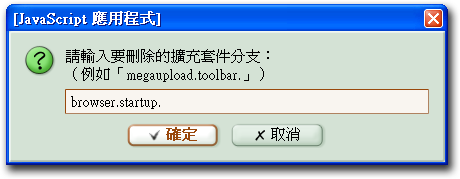
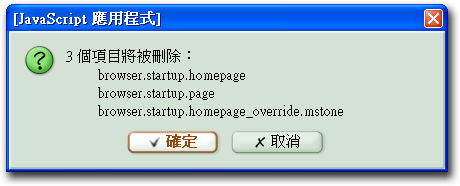
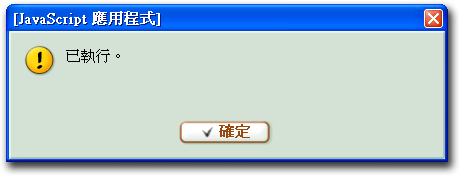
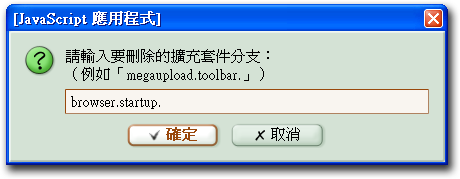
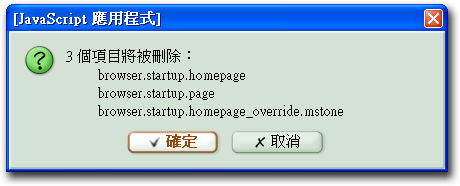
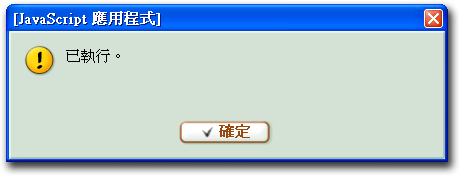
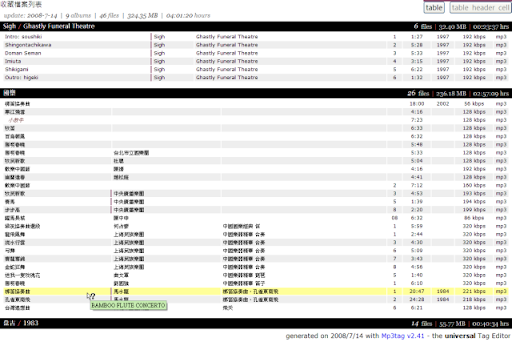





 咱們
咱們